インターネットでPWMによるモーター制御の記事が有り、プリント基板を頒布してくれるというので2枚有料で送っていただいた。これに関連して、安く基板製作してくれるところを聞いたら次のアドバイスを頂いた。
EAGLEという回路設計・基板設計ツールを使用して,基板を設計し,基板加工機で試作。問題なければデータをfusion
pcbに送って製作してもらいます。20日ほどで作ってくれます。
両面スルーホール,シルク印刷,レジスト付き,で5cm×5cm以内なら,なんと送料込みで10枚9.9ドルです。安すぎ。
フリーのeagleLightは,最大サイズ100mm×80mm、レイヤは2層までという様に一部機能が制限されていますが、私達が作る基板であれば問題無い。
ということで、EAGLEをマスターしてみようとネット検索してみた。
プリント基板設計CAD EAGLE入門
を元に、EAGLEをダウンロード/インストール(最新Version 6.1.0)し、同じ回路図を作成後、基板設計してみた。(WindowsXP以上になっていますが2000でも動作しました。)
EAGLEによるプリントパターン自動作成も詳しく解説してある。その他にも大勢の方が掲載してある。
ところが、最初の方でつまずいて(回路変更が基板変更に繁栄されない等)しまって、前に進まないので、「EAGLEによるプリント基板製作の素(後関哲也著)」の中古本を購入。

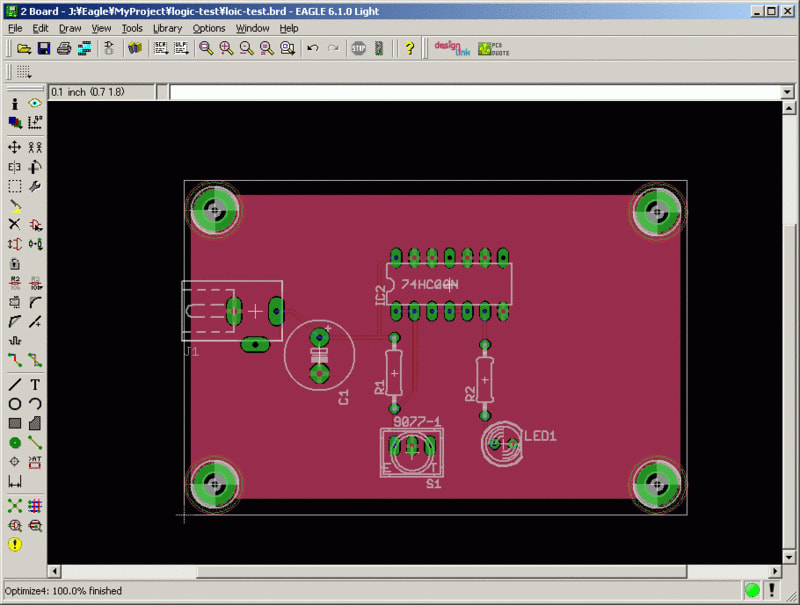 そして、ようやく簡単な基板設計が出来る様になった。ベタ無しと有りも作成。
そして、ようやく簡単な基板設計が出来る様になった。ベタ無しと有りも作成。
ベタはワンタッチで自動生成されるので楽だ。
標準的なWindowsアプリと異なり、右クリックとかは使えず、全てコマンドのアイコンやメニューを選択してからなので、これを覚えるまでは参考書と首っ引きになる。
また、回路図作成だけのソフトと異なり、部品と連動しているので、そのライブラリを探すのが大変な作業となる。
自動結線も出来るのだが、その後の修正方法が現状うまく行かないので、これはマニュアル結線で行った。
まあ、覚えるまでは時間が無いとなかなか出来ない様なので、暇を見つけては実際の回路で挑戦したいと思います。
















